
OS-Lab-Part-III
.pdf
Продолжение таблицы 6.5.
12. |
Start_ShowOEMLink |
|
«Производитель» |
|
0x00 |
– Скрыть; 0x01 – Отобразить; |
|||
|
|
|||
13. |
Start_ShowPrinters |
|
«Принтеры и факсы» |
|
0x00 |
– Скрыть; 0x01 – Отобразить; |
|||
|
|
|||
14. |
Start_ShowRun |
Команда «Выполнить» |
||
0x00 |
– Скрыть; 0x01 – Отобразить; |
|||
|
|
|||
15. |
Start_ShowSearch |
|
Команда «Найти» |
|
0x00 |
– Скрыть; 0x01 – Отобразить; |
|||
|
|
|||
|
|
Прокрутка меню «Программы» |
||
16. |
Start_ScrollPrograms |
|
0x00 – не использовать; |
|
|
|
|
0x01 – использовать; |
|
Рассмотренные в данном задании некоторые частные вопросы являются минимально необходимыми и достаточными для того, чтобы показать широкие возможности системного Реестра ОС Windows XP. Изучение Реестра ОС и инструментов для работы с ним является одной их важнейших задач при обучении IT-профессионалов и опытных пользователей, поскольку в дальнейшем позволит им, не прибегая к стандартным программным средствам ОС, оперировать системными настройками и фактически иметь низкоуровневый доступ к ОС. К сожалению, в рамках лабораторного практикума изучение всех возможностей Реестра не представляется возможным. Тем не менее, в глобальной сети Интернет на эту тему существует огромное количество литературы, конкретных системных настроек Реестра, твиков и скриптов на его основе, а также практических рекомендаций по конфигурированию ОС. Часть из этих потенциальных возможностей, направленных на оптимизацию работы системы, будет рассмотрена в следующем учебном задании.
6.3.2. Учебное задание №2. Изучение возможностей конфигурирования ОС Windows XP посредством специальных настроек Реестра, твиков и скриптов на его основе, направленных на оптимизацию работы системы.
Порядок выполнения:
I. Оптимизация ОС посредством Реестра является высшим пилотажем с точки зрения IT-профессионалов и опытных пользователей, поскольку требует тщательного изучения самого Реестра, инструментов для его редактирования, достаточно обширных знаний операционных систем, принципов их функционирования, а также достаточного опыта настройки ОС стандартными программными средствами и утилитами сторонних производителей.
Оптимизация как процесс предполагает настройку и конфигурирование ОС таким образом, чтобы получить стабильно работающую систему, с одной
51
стороны, но при этом достаточно быструю и оптимально расходующую системные ресурсы, с другой стороны.
Оптимизация ОС с использованием Реестра может быть осуществлена вручную, когда IT-профессионал самостоятельно вводит конкретные параметры и значения в Реестр для достижения заранее определенного результата, отчетливо зная при этом, что именно он изменяет и для чего он это делает. При этом он может облегчить ввод этих значений, написав сценарий или скрипт с целым рядом необходимых параметров и применив его к системе, одним из способов изученных ранее. Другой путь, назовем его автоматизированный, скорее подходит для тех лиц, кто не обладает значительными знаниями архитектуры ОС и принципов ее функционирования, а именно для рядовых пользователей и тех, кто только начинает приобретать знания в этой сфере. Этот путь заключается в том, чтобы использовать для настройки ОС, так называемые, твики Реестра ОС и написанные профессиональными программистами скрипты. Отчасти, это может гарантировать некоторую степень безопасного изменения настроек системы. Наконец, полностью автоматизированная настройка ОС возможна только в том случае, если твики Реестра или скрипты управляют автоматически процессом распространения настроек по сети и их применением в системе. Этот путь требует для своего осуществления не только достаточных знаний архитектуры и Реестра ОС, но дополнительно, как минимум, одного языка программирования, а также способов передачи данных по сетям. Как правило, багаж знаний и опыта, необходимый для его реализации, может быть достигнут через несколько лет практической работы в области компьютерных технологий и программирования в частности.
Понятие «скрипт» было достаточно подробно описано в предыдущих лабораторных работах. Однако, непосредственного написания скриптов на одном из языков программирования в настоящем лабораторном практикуме не предполагалось изначально. Это вопрос отдельной дисциплины, с которой, вероятно, вы столкнетесь на следующих курсах.
Другое, упоминаемое в рамках настоящей лабораторной работы, понятие «твик Реестра» (от англ. tweak - настройка) соответствует некоторой настройке программного обеспечения (ПО) или операционной системы, хранящейся в системном Реестре. Твики позволяют автоматизировать настройку ПО. К тому же, многие параметры легче настроить при помощи твика Реестра ОС, чем посредством GUI.
Твик Реестра ОС представляет собой текстовый Reg-файл, который может быть создан в любом текстовом редакторе и сохранен в кодировке ANSI или Unicode. В качестве классического примера ниже приводится содержимое Reg-файла, отключающего меню недавних документов. При этом обратите внимание на принцип построения и синтаксис данного файла. который использует следующие системные символы:
; – для справочной информации, которая является не исполняемой при внесении данных в Реестр ОС,
52
[ и ] – для указания ключа Реестра, в который будет вносится его новое значение,
« и » – для непосредственной идентификации параметра, подлежащего изменению.
Файл твика Реестра ОС Windows XP (Reg-файл) имеет стандартный вид:
Windows Registry Editor Version 5.00
;Отключить меню недавних документов
[HKEY_CURRENT_USER\Software\Microsoft\Windows\CurrentVersion\Policies\ Explorer]
"NoRecentDocsMenu"=hex:01,00,00,00
Импорт приведенного твика Реестра и его интеграция в ОС осуществляется одним из способов, изученных ранее в предыдущем учебном задании.
Глобально все твики и настройки Реестра ОС можно разделить на несколько категорий, по их принадлежности к корневым ключам, в частности, HKLM и HKCU. По результатам, получаемым при применении настроек в системе, они подразделяются на: настройки пользователей и настройки интерфейса ОС. Отдельно можно определить настройки оптимизации ОС и конфигурирования системных служб. В рамках настоящей лабораторной работы последнюю категорию настроек предполагается рассмотреть более подробно.
Задание №6.2а. Конфигурирование контекстного меню служебного программного средства «Мой компьютер» ОС Windows XP посредством применения твика Реестра.
Первая группа системных настроек имеет отношение в контекстному меню служебного приложения «Мой компьютер», возникающего при одиночном клике правой кнопкой манипулятора мышь на соответствующей иконке в меню «Пуск». Сущность данных настроек заключается в том, что при их применении контекстное меню приложения «Мой компьютер» приобретает несколько иной вид, а именно в нем становятся доступными некоторые системные программы (например, «Проводник») и функции. Польза такого новшества очевидна, поскольку фактически в один клик становятся доступными все необходимые системному администратору инструменты. Это существенно экономит время работы IT-профессионала или опытного пользователя.
Ниже приводится список настроек Реестра ОС, преобразующих контекстное меню штатного приложения «Мой компьютер» как показано на рис. 6.3. Данные системные настройки могут быть применены в ОС как по отдельности, так и в составе программного твика Реестра.
53
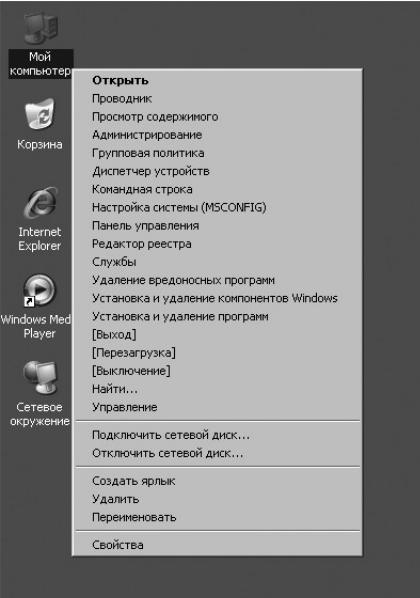
1. Настройка добавляет в контекстное меню приложения "Мой компь-
ютер" команду "Администрирование":
[HKEY_LOCAL_MACHINE\SOFTWARE\Classes\CLSID\{20D04FE0-3AEA-1069- A2D8-08002B30309D}\shell\1]
@="Администрирование"
[HKEY_LOCAL_MACHINE\SOFTWARE\Classes\CLSID\{20D04FE0-3AEA-1069- A2D8-08002B30309D}\shell\1\command]
@="control admintools"
Рис. 6.3. Внешний вид контекстного меню «Мой компьютер» после применения настроек в системном Реестре
54
2. Настройка добавляет в контекстное меню приложения "Мой компь-
ютер" команду "Групповая политика":
[HKEY_LOCAL_MACHINE\SOFTWARE\Classes\CLSID\{20D04FE0-3AEA-1069- A2D8-08002B30309D}\shell\11]
@="Групповая политика"
[HKEY_LOCAL_MACHINE\SOFTWARE\Classes\CLSID\{20D04FE0-3AEA-1069- A2D8-08002B30309D}\shell\11\command] @=hex(2):25,00,77,00,69,00,6e,00,64,00,69,00,72,00,25,00,5c,\ 00,73,00,79,00,73,00,74,00,65,00,6d,00,33,00,32,00,5c,00,6d,00,6d,00,63,00,\ 2e,00,65,00,78,00,65,00,20,00,2f,00,73,00,20,00,25,00,53,00,79,00,73,00,74,\ 00,65,00,6d,00,52,00,6f,00,6f,00,74,00,25,00,5c,00,73,00,79,00,73,00,74,00,\ 65,00,6d,00,33,00,32,00,5c,00,67,00,70,00,65,00,64,00,69,00,74,00,2e,00,6d,\ 00,73,00,63,00,20,00,2f,00,73,00,00,00
3. Настройка добавляет в контекстное меню приложения "Мой компь-
ютер" команду "Диспетчер устройств":
[HKEY_LOCAL_MACHINE\SOFTWARE\Classes\CLSID\{20D04FE0-3AEA-1069- A2D8-08002B30309D}\shell\2]
@="Диспетчер устройств"
[HKEY_LOCAL_MACHINE\SOFTWARE\Classes\CLSID\{20D04FE0-3AEA-1069- A2D8-08002B30309D}\shell\2\command] @=hex(2):25,00,77,00,69,00,6e,00,64,00,69,00,72,00,25,00,5c,\ 00,73,00,79,00,73,00,74,00,65,00,6d,00,33,00,32,00,5c,00,6d,00,6d,00,63,00,\ 2e,00,65,00,78,00,65,00,20,00,2f,00,73,00,20,00,25,00,53,00,79,00,73,00,74,\ 00,65,00,6d,00,52,00,6f,00,6f,00,74,00,25,00,5c,00,73,00,79,00,73,00,74,00,\ 65,00,6d,00,33,00,32,00,5c,00,64,00,65,00,76,00,6d,00,67,00,6d,00,74,00,2e,\ 00,6d,00,73,00,63,00,20,00,2f,00,73,00,00,00
4. Настройка добавляет в контекстное меню приложения "Мой компь-
ютер"команду "Командная строка":
[HKEY_LOCAL_MACHINE\SOFTWARE\Classes\CLSID\{20D04FE0-3AEA-1069- A2D8-08002B30309D}\shell\22]
@="Командная строка"
[HKEY_LOCAL_MACHINE\SOFTWARE\Classes\CLSID\{20D04FE0-3AEA-1069- A2D8-08002B30309D}\shell\22\command]
@="cmd.exe"
55
5. Настройка добавляет в контекстное меню приложения "Мой компь-
ютер" команду "Настройка системы":
[HKEY_LOCAL_MACHINE\SOFTWARE\Classes\CLSID\{20D04FE0-3AEA-1069- A2D8-08002B30309D}\shell\3]
@="Настройка системы (MSCONFIG)"
[HKEY_LOCAL_MACHINE\SOFTWARE\Classes\CLSID\{20D04FE0-3AEA-1069- A2D8-08002B30309D}\shell\3\command]
@="msconfig.exe /s"
6. Настройка добавляет в контекстное меню приложения "Мой компь-
ютер" команду "Панель управления":
[HKEY_LOCAL_MACHINE\SOFTWARE\Classes\CLSID\{20D04FE0-3AEA-1069- A2D8-08002B30309D}\shell\4]
@="Панель управления"
[HKEY_LOCAL_MACHINE\SOFTWARE\Classes\CLSID\{20D04FE0-3AEA-1069- A2D8-08002B30309D}\shell\4\command]
@="rundll32.exe shell32.dll,Control_RunDLL"
7. Настройка добавляет в контекстное меню приложения "Мой компь-
ютер" команду "Редактор реестра":
[HKEY_LOCAL_MACHINE\SOFTWARE\Classes\CLSID\{20D04FE0-3AEA-1069- A2D8-08002B30309D}\shell\44]
@="Редактор реестра"
[HKEY_LOCAL_MACHINE\SOFTWARE\Classes\CLSID\{20D04FE0-3AEA-1069- A2D8-08002B30309D}\shell\44\command]
@="Regedit.exe"
8. Настройка добавляет в контекстное меню приложения "Мой компь-
ютер" команду "Службы":
[HKEY_LOCAL_MACHINE\SOFTWARE\Classes\CLSID\{20D04FE0-3AEA-1069- A2D8-08002B30309D}\shell\5]
@="Службы"
[HKEY_LOCAL_MACHINE\SOFTWARE\Classes\CLSID\{20D04FE0-3AEA-1069- A2D8-08002B30309D}\shell\5\command] @=hex(2):25,00,77,00,69,00,6e,00,64,00,69,00,72,00,25,00,5c,00,73,00,79,00,73, 00,\ 74,00,65,00,6d,00,33,00,32,00,5c,00,6d,00,6d,00,63,00,2e,00,65,00,78,00, 65,00,20,\ 00,2f,00,73,00,20,00,25,00,53,00,79,00,73,00,74,00,65,00,6d,00,52, 00,6f,00,6f,00,74,\ 00,25,00,5c,00,73,00,79,00,73,00,74,00,65,00,6d,00,33,00, 32,00,5c,00,73,00,65,00,\ 72,00,76,00,69,00,63,00,65,00,73,00,2e,00,6d,00,73, 00,63,00,20,00,2f,00,73,00,00,00
56
9. Настройка добавляет в контекстное меню приложения "Мой компь-
ютер" команду "Удаление вредоносных программ":
[HKEY_LOCAL_MACHINE\SOFTWARE\Classes\CLSID\{20D04FE0-3AEA-1069- A2D8-08002B30309D}\shell\55]
@="Удаление вредоносных программ"
[HKEY_LOCAL_MACHINE\SOFTWARE\Classes\CLSID\{20D04FE0-3AEA-1069-A2D8- 08002B30309D}\shell\55\command]
@="mrt.exe"
10. Настройка добавляет в контекстное меню приложения "Мой ком-
пьютер" команду "Установка и удаление компонентов Windows":
[HKEY_LOCAL_MACHINE\SOFTWARE\Classes\CLSID\{20D04FE0-3AEA-1069- A2D8-08002B30309D}\shell\6]
@="Установка и удаление компонентов Windows"
[HKEY_LOCAL_MACHINE\SOFTWARE\Classes\CLSID\{20D04FE0-3AEA-1069- A2D8-08002B30309D}\shell\6\command]
@="rundll32 shell32,Control_RunDLL appwiz.cpl,,2"
11. Настройка добавляет в контекстное меню приложения "Мой ком-
пьютер" команду "Установка и удаление программ":
[HKEY_LOCAL_MACHINE\SOFTWARE\Classes\CLSID\{20D04FE0-3AEA-1069- A2D8-08002B30309D}\shell\66]
@="Установка и удаление программ"
[HKEY_LOCAL_MACHINE\SOFTWARE\Classes\CLSID\{20D04FE0-3AEA-1069- A2D8-08002B30309D}\shell\66\command]
@="control appwiz.cpl"
12. Настройка добавляет в контекстное меню приложения "Мой ком-
пьютер" команду "Выход":
[HKEY_LOCAL_MACHINE\SOFTWARE\Classes\CLSID\{20D04FE0-3AEA-1069- A2D8-08002B30309D}\shell\7]
@="[Выход]"
[HKEY_LOCAL_MACHINE\SOFTWARE\Classes\CLSID\{20D04FE0-3AEA-1069- A2D8-08002B30309D}\shell\7\command]
@="shutdown -l -f -t 0"
57
13. Настройка добавляет в контекстное меню приложения "Мой ком-
пьютер" команду "Перезагрузка":
[HKEY_LOCAL_MACHINE\SOFTWARE\Classes\CLSID\{20D04FE0-3AEA-1069- A2D8-08002B30309D}\shell\77]
@="[Перезагрузка]"
[HKEY_LOCAL_MACHINE\SOFTWARE\Classes\CLSID\{20D04FE0-3AEA-1069- A2D8-08002B30309D}\shell\77\command]
@="shutdown -r -f -t 0"
14. Настройка добавляет в контекстное меню приложения "Мой ком-
пьютер" команду "Выключение":
[HKEY_LOCAL_MACHINE\SOFTWARE\Classes\CLSID\{20D04FE0-3AEA-1069- A2D8-08002B30309D}\shell\8]
@="[Выключение]"
[HKEY_LOCAL_MACHINE\SOFTWARE\Classes\CLSID\{20D04FE0-3AEA-1069- A2D8-08002B30309D}\shell\8\command]
@="shutdown -s -f -t 0"
Для создания твика Реестра ОС с целью конфигурирования контекстного меню приложения "Мой компьютер", выполните следующие действия:
сделайте резервную копию Реестра ОС одним из способов изученных в первой части лабораторной работы,
из перечисленных выше настроек Реестра ОС выберите те (в количестве не менее пяти штук), которые наиболее подходят для Ваших персональных целей,
самостоятельно создайте текстовый Reg-файл,
откройте созданный твик-файл и напечатайте первой его строкой следующее Windows Registry Editor Version 5.00,
отредактируйте твик-файл, скопировав в него выбранные ранее настройки Реестра ОС,
сохраните созданный твик Реестра ОС.
Конфигурирование контекстного меню приложения "Мой компьютер"
вОС Windows XP осуществите следующим образом:
примените созданный Вами твик Реестра в системе,
перезагрузите ОС Windows XP, чтобы параметры вступили в силу,
результаты применения твика Реестра ОС перенесите в отчет,
сделайте вывод о проделанной работе и запишите его в отчет.
58
Задание №6.2б. Конфигурирование ОС Windows XP с целью оптимизации ее работы и увеличения быстродействия.
Вторая группа системных настроек предназначена для оптимизации и увеличения быстродействия ОС Windows XP. Однако, оптимизация системы не ограничивается применением только данного набора настроек; существует ряд других системных твиков, позволяющих оптимизировать ее работу.
Ниже представлен список части настроек Реестра ОС, наиболее интересных с точки зрения увеличения производительности некоторых подсистем. Как и в предыдущем случае каждая из них может быть использована в виде отдельного твика, а также при непосредственном редактировании Реестра ОС
ивнесении значений указанных параметров вручную.
1.Настройка позволяет оптимизировать расположение загрузочных файлов на жестком диске для ускорения их загрузки:
[HKEY_LOCAL_MACHINE\SOFTWARE\Microsoft\Dfrg\BootOptimizeFunction] "Enable"="Y"
2. Настройка отключает сообщения об второстепенных ошибках в системе, но при этом уведомление о критических системных ошибках остается:
[HKEY_LOCAL_MACHINE\SOFTWARE\Microsoft\PCHealth\ErrorReporting] "AllOrNone"=dword:00000000
"IncludeMicrosoftApps"=dword:00000000
"IncludeWindowsApps"=dword:00000001
"IncludeKernelFaults"=dword:00000001
"DoReport"=dword:00000000
"ShowUI"=dword:00000000
3. Настройка отключает уведомления Центра обеспечения безопасности ОС Windows XP:
[HKEY_LOCAL_MACHINE\SOFTWARE\Microsoft\Security Center]
;Отключить предупреждения Брэндмауэра
"FirewallDisableNotify"=dword:00000001
;Отключить предупреждения службы Автоматического обновления
"UpdatesDisableNotify"=dword:00000001
;Отключить предупреждения системы Антивирусной защиты
"AntiVirusDisableNotify"=dword:00000001
4. Настойка обеспечивает ускорение ОС при перезагрузке:
[HKEY_LOCAL_MACHINE\SOFTWARE\Microsoft\Windows NT\CurrentVersion\Winlogon]
"EnableQuickReboot"="1"
59
5. Настройка позволяет уменьшить использование доступного места на диске, отведенного для «Корзины», до 3% от общего пространства вместо 10%, отводимых системой по умолчанию:
[HKEY_LOCAL_MACHINE\SOFTWARE\Microsoft\Windows\CurrentVersion\Explorer \BitBucket]
"Percent"=dword:00000003
6. Настройка позволяет ускорить открытие служебного приложения
"Мой компьютер":
[HKEY_LOCAL_MACHINE\SOFTWARE\Microsoft\Windows\CurrentVersion\Policies\ Explorer]
"NoRemoteRecursiveEvents"=dword:00000001
7. Настройка ускоряет процесс выключения компьютера:
[HKEY_LOCAL_MACHINE\SYSTEM\CurrentControlSet\Control] "WaitToKillServiceTimeout"="2000"
8. Настройка позволяет зарезервировать оптимальный размер для главной таблицы размещения файлов MFT:
[HKEY_LOCAL_MACHINE\SYSTEM\CurrentControlSet\Control\FileSystem] "NtfsMftZoneReservation"=dword:00000003
9. Настройка осуществляет ускорение работы оптического привода:
[HKEY_LOCAL_MACHINE\SYSTEM\CurrentControlSet\Control\FileSystem\CDFS] "Prefetch"=dword:00004000
"PrefetchTail"=dword:00004000
"CacheSize"=hex:ff,ff,00,00
10. Настройка осуществляет исправление неполадок при отображении символов кириллицы в приложениях:
[HKEY_LOCAL_MACHINE\SYSTEM\CurrentControlSet\Control\Nls\CodePage] "1250"="c_1251.nls"
"1251"="c_1251.nls" "1252"="c_1251.nls" "1253"="c_1251.nls"
60
